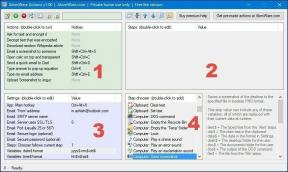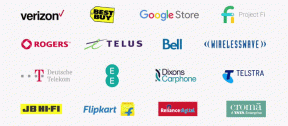Comment ajouter un mot de passe AirPlay sur iPhone, iPad, Mac et Apple TV
Divers / / June 14, 2023
AirPlay vous permet de diffuser l'écran de votre iPhone, iPad ou Mac sur un autre appareil Apple comme Apple TV. Vous pouvez partager des médias tels que des photos, des vidéos, de la musique, etc. à l'aide de la fonctionnalité AirPlay. AirPlay peut être utilisé sur des appareils utilisant votre identifiant Apple ou par toute personne utilisant un iPhone, un iPad ou un Mac.

Mais vous pouvez également restreindre le partage de contenu en ajoutant un mot de passe AirPlay à vos appareils Apple. Cela empêchera l'autre personne de partager les écrans de l'appareil ou de diffuser des médias sans autorisation. Cet article partagera les étapes sur la façon d'ajouter, de trouver ou de réinitialiser le mot de passe AirPlay sur iPhone, iPad et Mac.
Ajouter un code d'accès AirPlay sur iPhone et iPad
Lorsque vous diffusez des médias depuis votre iPhone ou iPad en utilisant AirPlay sur n'importe quel appareil pour la première fois, vous serez invité à entrer un mot de passe. Mais ce mot de passe ne peut pas être créé sur votre iPhone ou iPad avant d'utiliser la mise en miroir d'écran ou le streaming multimédia. Cependant, vous disposez de quelques options pour connecter votre iPhone ou iPad à des téléviseurs à l'aide d'AirPlay. Voici comment accéder au réglage. Les étapes sont les mêmes pour iPhone et iPad.
Étape 1: Ouvrez Paramètres sur votre iPhone ou iPad.

Étape 2: Faites défiler vers le bas et appuyez sur Général.

Étape 3: Appuyez sur AirPlay et Handoff.

Étape 4: Sélectionnez AirPlay automatique sur les téléviseurs.
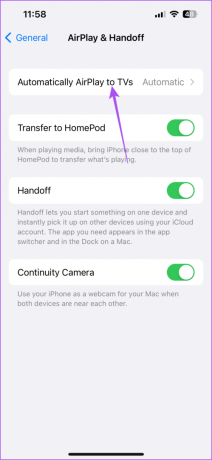
Vous pouvez choisir de laisser votre iPhone ou iPad découvrir et se connecter automatiquement aux Apple TV à proximité ou choisir votre préférence avant de le faire.

Lisez notre article sur comment désactiver AirPlay sur votre iPhone.
Ajouter un code d'accès AirPlay sur Mac
Votre Mac vous donne la possibilité d'ajouter, d'activer ou de réinitialiser votre mot de passe AirPlay. Avant de mettre en miroir votre écran ou de diffuser du contenu multimédia à partir de votre Mac, l'autre appareil sera invité à entrer le mot de passe AirPlay. Voici comment le configurer sur votre Mac.
Étape 1: Appuyez sur le raccourci clavier Commande + Barre d'espace pour ouvrir la recherche Spotlight, tapez Les paramètres du système, et appuyez sur Retour.

Étape 2: Cliquez sur Général dans le menu de gauche.

Étape 3: Sélectionnez AirDrop et transfert.

Étape 4: Cliquez sur la bascule à côté de Exiger un mot de passe.

Étape 5: Cliquez sur Définir.

Étape 6: Entrez votre code d'accès AirPlay et cliquez sur OK.

Pour désactiver votre mot de passe AirPlay, cliquez à nouveau sur la bascule à côté de Exiger un mot de passe pour le désactiver.

Ces étapes vous aideront également à savoir comment trouver votre mot de passe AirPlay.
Changer le mot de passe AirPlay sur Mac
Si vous souhaitez modifier votre mot de passe AirPlay sur votre Mac, voici comment procéder.
Étape 1: Cliquez sur le logo Apple dans le coin supérieur gauche.

Étape 2: Sélectionnez Paramètres système.

Étape 3: Sélectionnez AirPlay et Handoff.

Étape 4: Cliquez sur Définir.

Étape 5: Ajoutez un nouveau mot de passe et cliquez sur OK.

Ajouter un code d'accès AirPlay sur Apple TV
Vous avez la possibilité d'ajouter votre mot de passe AirPlay sur Apple TV. Étant donné que la plupart d'entre vous souhaitent diffuser des médias tels que des films, de la musique et des vidéos sur un écran plus grand, Apple vous permet de créer un mot de passe sur votre Apple TV, qui doit être saisi avant d'utiliser AirPlay. C'est pourquoi AirPlay continuera à demander un mot de passe chaque fois que quelqu'un essaie de diffuser du contenu. Voici comment vous pouvez l'ajouter.
Étape 1: Ouvrez Paramètres sur votre Apple TV ou Apple TV 4K.

Étape 2: Sélectionnez AirPlay et HomeKit.

Étape 3: Sélectionnez Autoriser l'accès.

Étape 4: Sélectionnez Exiger un mot de passe pour activer la fonction.

Un mot de passe AirPlay par défaut sera généré, qui doit être saisi avant de diffuser du contenu depuis votre appareil.

Si jamais vous souhaitez connaître votre mot de passe AirPlay, vous pouvez vous rendre dans les Réglages de votre Apple TV ou Apple TV 4K.
Modifier ou désactiver le code d'accès AirPlay sur Apple TV
Voici comment vous pouvez modifier votre mot de passe AirPlay ou désactiver le mot de passe AirPlay sur votre Apple TV.
Étape 1: Ouvrez Paramètres sur votre Apple TV ou Apple TV 4K.

Étape 2: Sélectionnez AirPlay et HomeKit.

Étape 3: Sélectionnez Autoriser l'accès.

Étape 4: Sélectionnez le mot de passe.

Étape 5: Entrez votre nouveau mot de passe et sélectionnez Terminé.

Pour désactiver le mot de passe, sélectionnez à nouveau Mot de passe pour le désactiver.
Utiliser le mot de passe pour AirPlay
C'est ainsi que vous pouvez ajouter, rechercher ou réinitialiser votre mot de passe AirPlay sur différents appareils Apple. Vous pouvez prendre le contrôle et autoriser la lecture du contenu en définissant un mot de passe. Si AirPlay ne fonctionne pas sur vos appareils Apple, vous pouvez vous référer à nos articles suggérant les meilleurs moyens de réparer AirPlay ne fonctionne pas sur iPhone et Mac.
Dernière mise à jour le 18 mai 2023
L'article ci-dessus peut contenir des liens d'affiliation qui aident à soutenir Guiding Tech. Cependant, cela n'affecte pas notre intégrité éditoriale. Le contenu reste impartial et authentique.